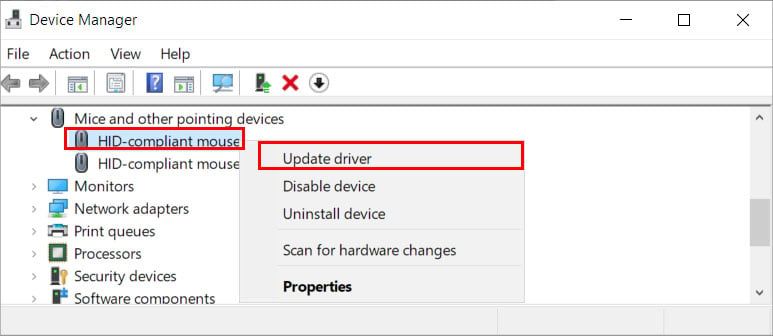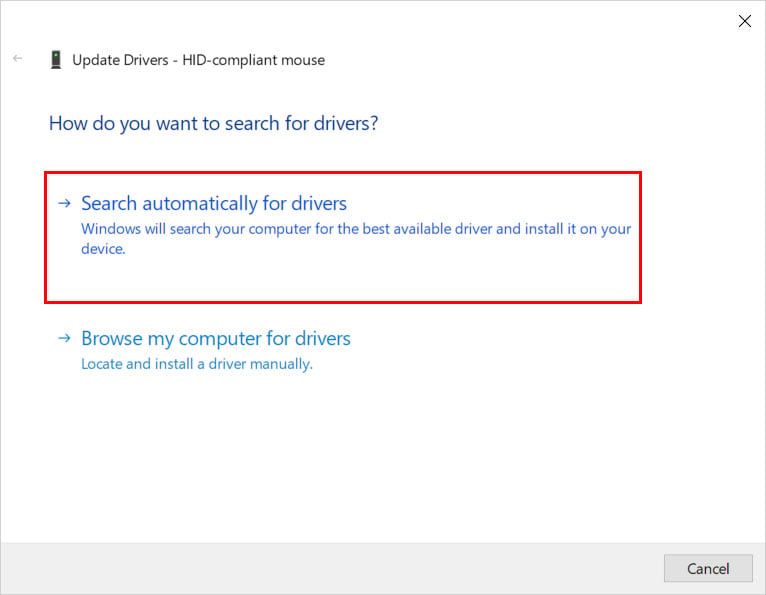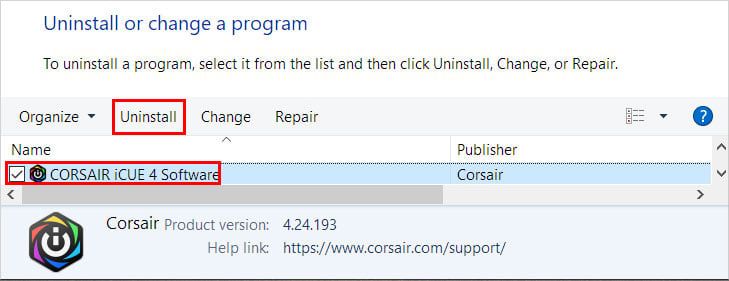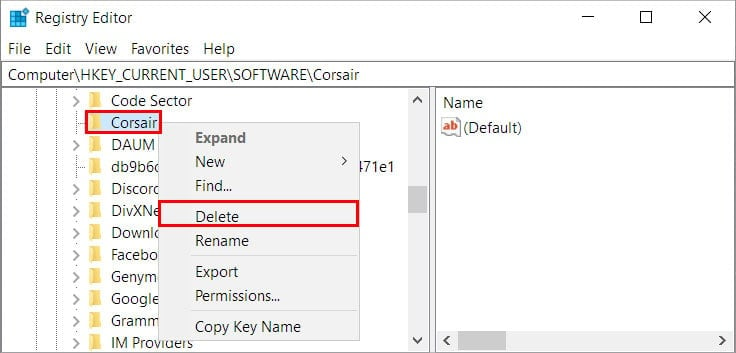¿No es frustrante cuando su productividad está cayendo en picado solo porque los botones laterales que usa con frecuencia ya no funcionan? Por otro lado, también está arruinando tu experiencia de juego.
Generalmente, el controlador de dispositivo obsoleto puede causar este problema. Por lo tanto, actualizarlo probablemente resolverá su problema.

Sin embargo, la causa raíz del problema puede ser la asignación incorrecta de los botones, la corrupción del panel de control del mouse o problemas de incompatibilidad de dispositivos.
En este artículo, revisamos varias correcciones aplicables que resuelven este problema.
¿Cómo arreglar los botones laterales del mouse que no funcionan?
Si los botones laterales están atascados o tiene dificultades para presionarlos, es probable que el problema esté en el hardware del mouse. En este caso, puedes repararlo o comprar uno nuevo.
Por otro lado, puede aplicar las siguientes correcciones técnicas hasta que se resuelva su problema.
Comprobar problemas de hardware
Antes de pasar a soluciones más técnicas, verifique si su dispositivo tiene problemas de hardware.
Si los botones laterales están rotos o inclinados, su hardware es probablemente la razón detrás del problema.
Por otro lado, intente conectarlo a un sistema diferente y vea si funciona. Si no funciona allí también, el hardware es el problema.
De lo contrario, el problema radica en su sistema, que pueden ser los puertos USB o el receptor USB. Entonces, conecte el mouse a un puerto USB diferente en su sistema. Puede utilizar aire comprimido para eliminar la suciedad del interior del puerto USB.
Actualice el controlador del dispositivo
Si está utilizando un controlador de dispositivo obsoleto para su mouse, puede enfrentar estos problemas. Para resolverlo, puede actualizarlo en el Administrador de dispositivos.
- Presione la tecla Windows + R y escriba el comando
Devmgmt.mscpara abrir el Administrador de dispositivos. - Expanda Ratones y otros dispositivos señaladores de la lista.
- Haga clic derecho en su dispositivo y seleccione la opción Actualizar controlador.
- Cuando aparezca la ventana Actualizar controladores, elija Buscar controladores automáticamente para descargar los controladores del dispositivo en línea.
- Una vez finalizada la búsqueda, instale los controladores más recientes según lo recomendado.
Alternativamente, puede descargar el controlador de dispositivo más reciente para su modelo específico desde el sitio web del fabricante del mouse e instalarlo en su computadora.
Ejecute el Solucionador de problemas de hardware
Windows proporciona un solucionador de problemas integrado para resolver problemas de hardware. Puede ejecutarlo para encontrar y solucionar su problema. Así es como puedes hacerlo.
- Presione la tecla Windows + R, escriba
Msdt.exe -id DeviceDiagnosticy presione Enter. - En el mensaje de la ventana Hardware y dispositivos, haga clic en Siguiente para comenzar a buscar problemas.
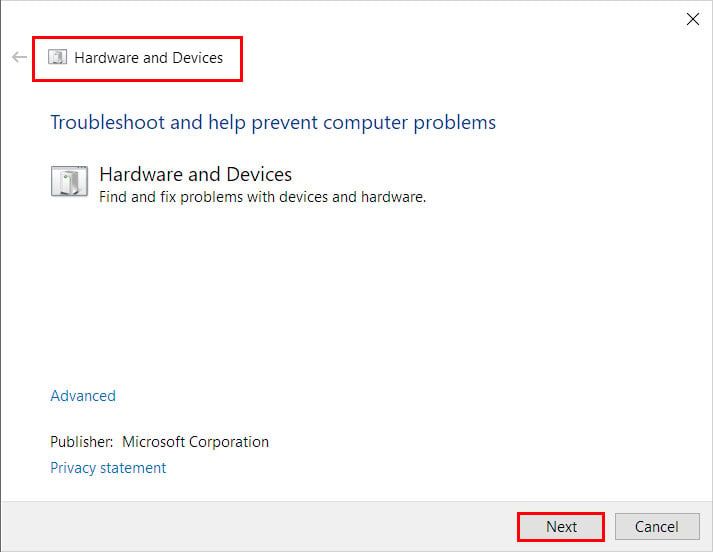
- Una vez finalizada la exploración, aplique las correcciones recomendadas.
- Reinicie su sistema y vea si su problema se ha solucionado.
Póngase en contacto con el fabricante
Si nada funciona, aún puede comunicarse con el fabricante de su dispositivo. Su equipo de soporte puede ayudarlo a resolver el problema. Además, si no ha pasado mucho tiempo desde que compraste el dispositivo y la garantía cubre, puedes pedirles que lo reparen o incluso lo reemplacen.
Los botones laterales no funcionan en el mouse Corsair
Si tiene un mouse Corsair, las siguientes correcciones están dirigidas específicamente para usted. Sin embargo, tenga en cuenta que la configuración puede variar ligeramente según el modelo de mouse y la versión de la aplicación iCUE que esté utilizando.
Restablecer el ratón
Puede restablecer el mouse para devolverlo a su configuración inicial. Hacer esto también puede resolver el problema del botón lateral. Reiniciar,
- Primero, desconecte el mouse del sistema.
- Luego, vuelva a conectarlo a la PC mientras mantiene presionados los botones izquierdo y derecho.
- A continuación, suelte los botones cuando observe que el LED parpadea.
Limpiar Reinstalar iCUE
ICUE (Corsair Utility Engine) es una aplicación que actúa como panel de control para controlar y configurar los dispositivos Corsair conectados a su sistema.
Dado que puede controlar cómo funcionan los botones laterales, puede experimentar problemas si se corrompe. Por lo tanto, debe reinstalar iCUE para resolver su problema. Así es como puedes hacerlo.
- Presione la tecla Windows + R y escriba control para abrir el Panel de control.
- Luego, haga clic en Desinstalar un programa y seleccione iCUE de una lista de programas instalados.
- A continuación, haga clic en Desinstalar en la barra superior.
Para eliminar iCUE completamente de su sistema, puede eliminar los archivos restantes de Corsair usando el Editor del Registro con los siguientes pasos.
- Presione la tecla Windows + R y escriba regedit para abrir el Editor del Registro.
- Vaya a
ComputerHKEY_CURRENT_USERSOFTWARE. - Haga clic derecho en la carpeta Corsair y seleccione la opción Eliminar.
- En el mensaje Confirmar eliminación de clave, haga clic en Sí.
- Finalmente, reinicie su PC y reinstale iCUE.
Los botones laterales de mi mouse están invertidos. ¿Cómo lo soluciono?
Para esto, puede reasignar los botones laterales para que funcionen según sus preferencias. Puede hacerlo usando el panel de control del mouse dedicado si está instalado en su computadora. De lo contrario, puede descargarlo del sitio oficial del fabricante del dispositivo.
Del mismo modo, puede usar aplicaciones de reasignación de mouse de terceros como X-Mouse Button Control y Mouse Manager.